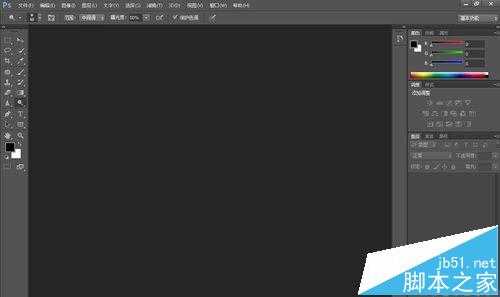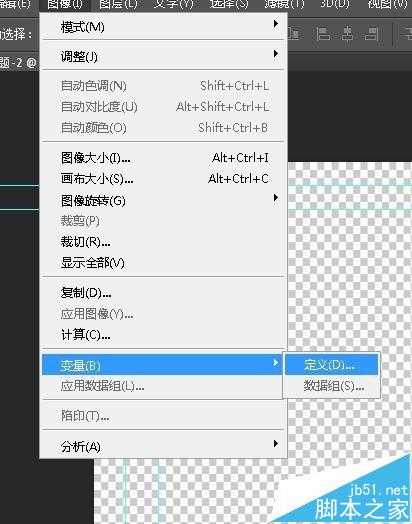金狮镖局 Design By www.egabc.com
pr制作字幕的方法层出不穷,这里介绍比较简单的字幕制作方法用ps制作字幕。
1、桌面上右键新建文本文档txt,将字幕录进去。开头要加一个单词,eg:RealForce。注意不要加标点符号,回车就好了,这里采用的是real force的歌词
2、保存好了,这边打开ps,ctrl+n新建,预设选择胶片和视频,注意的你的原视频是怎么样的,最好按照他的制式。注意背景内容选择透明。
3、一般会给参考线。新建文本,随便几个字,做好字体样式,用描边阴影啥的,放置在预定字幕位置。设置居中对齐
4、选择图像——变量——定义。勾选文本替换,录入我们开头的单词RealForce,点击下一个
5、选择导入,选择你的字幕文件,导进来
6、好了现在文件——导出——数据组作为文件
7、打开pr中你的视频,把文件拉进来就行了,调整字幕时间,这样字幕就做好啦
注意事项:注意视频制式,否则你可能制作的不合格。
相关推荐:
PS cs6怎么导入AI文件?PS打开ai文件的教程
ps中储存为web格式不能用显示灰色该怎么办?
ps怎么导入工具预设? psCC打开.tpl格式文件的方法
标签:
pr批量制作字幕,pr字幕
金狮镖局 Design By www.egabc.com
金狮镖局
免责声明:本站文章均来自网站采集或用户投稿,网站不提供任何软件下载或自行开发的软件!
如有用户或公司发现本站内容信息存在侵权行为,请邮件告知! 858582#qq.com
金狮镖局 Design By www.egabc.com
暂无ps怎么批量制作字幕?用ps批量制作文字pr字幕的技巧的评论...
更新日志
2025年01月15日
2025年01月15日
- 小骆驼-《草原狼2(蓝光CD)》[原抓WAV+CUE]
- 群星《欢迎来到我身边 电影原声专辑》[320K/MP3][105.02MB]
- 群星《欢迎来到我身边 电影原声专辑》[FLAC/分轨][480.9MB]
- 雷婷《梦里蓝天HQⅡ》 2023头版限量编号低速原抓[WAV+CUE][463M]
- 群星《2024好听新歌42》AI调整音效【WAV分轨】
- 王思雨-《思念陪着鸿雁飞》WAV
- 王思雨《喜马拉雅HQ》头版限量编号[WAV+CUE]
- 李健《无时无刻》[WAV+CUE][590M]
- 陈奕迅《酝酿》[WAV分轨][502M]
- 卓依婷《化蝶》2CD[WAV+CUE][1.1G]
- 群星《吉他王(黑胶CD)》[WAV+CUE]
- 齐秦《穿乐(穿越)》[WAV+CUE]
- 发烧珍品《数位CD音响测试-动向效果(九)》【WAV+CUE】
- 邝美云《邝美云精装歌集》[DSF][1.6G]
- 吕方《爱一回伤一回》[WAV+CUE][454M]